6 Utenti
Panoramica
Nella sezione Amministrazione → Utenti si trovano gli utenti del sistema mantenuto.
Utenti
Viene visualizzato un elenco di utenti esistenti con i relativi dettagli.
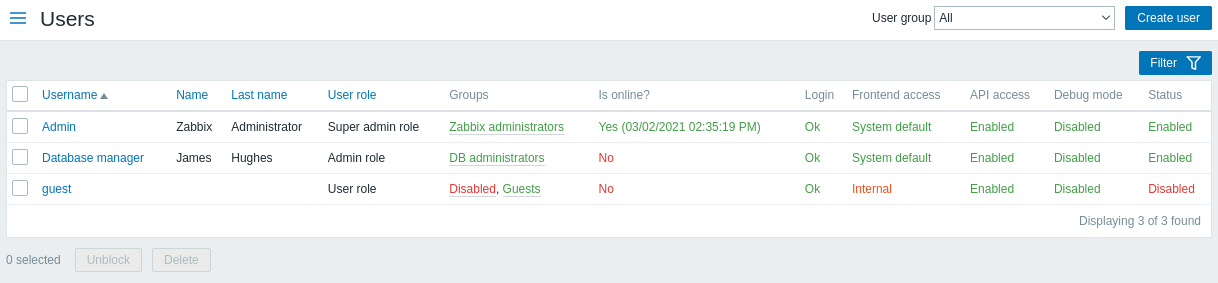
Dal menu a discesa a destra nella barra Utenti puoi scegliere se per visualizzare tutti gli utenti o quelli appartenenti ad un particolare gruppo.
Dati visualizzati:
| Colonna | Descrizione |
|---|---|
| Nome utente | Nome utente per accedere a Zabbix. Facendo clic sul nome utente si apre l'utente modulo di configurazione. |
| Nome | Nome dell'utente. |
| Cognome | Secondo nome dell'utente. |
| Ruolo utente | Ruolo utente viene visualizzato. |
| Gruppi | Sono elencati i gruppi di cui l'utente è membro. Facendo clic sul nome del gruppo di utenti si apre il modulo di configurazione del gruppo di utenti. I gruppi disabilitati sono visualizzati in rosso. |
| È in linea? | Viene visualizzato lo stato in linea dell'utente - Sì o No. L'ora dell'ultima attività dell'utente viene visualizzata tra parentesi. |
| Accesso | Viene visualizzato lo stato di accesso dell'utente: Ok o Bloccato. Un utente può essere temporaneamente bloccato se supera il numero di tentativi di accesso non riusciti impostati nella sezione Amministrazione→Generale (cinque per impostazione predefinita). Cliccando su Bloccato puoi sbloccare l'utente. |
| Accesso frontend | Viene visualizzato il livello di accesso frontend: Predefinito di sistema, Interno o Disabilitato, a seconda di quello impostato per l'intero gruppo di utenti. |
| Accesso API | Viene visualizzato lo stato di accesso API - Abilitato o Disabilitato, a seconda di quello impostato per il ruolo utente. |
| Modalità debug | Viene visualizzato lo stato della modalità debug - Abilitato o Disabilitato, a seconda di quello impostato per l'intero gruppo utenti. |
| Stato | Viene visualizzato lo stato dell'utente - Abilitato o Disabilitato, a seconda di quello impostato per l'intero gruppo di utenti. |
Per configurare un nuovo utente, fai clic sul pulsante Crea utente in alto angolo destro.
Opzioni di modifica di massa
I pulsanti sotto l'elenco offrono alcune opzioni di modifica di massa:
- Sblocca - riattiva l'accesso al sistema per gli utenti bloccati
- Elimina - elimina gli utenti
Per utilizzare queste opzioni, contrassegnare le caselle prima dei rispettivi utenti, quindi fare clic sul pulsante richiesto.
Utilizzo del filtro
Puoi utilizzare il filtro per visualizzare solo gli utenti che ti interessano. Per migliori prestazioni di ricerca, i dati vengono cercati con macro non risolte.
Il collegamento Filtro è disponibile sopra l'elenco degli utenti. Se fai clic su it, diventa disponibile un filtro in cui è possibile filtrare gli utenti per nome utente, nome, cognome e ruolo utente.

